デスクトップウィジェットの追加と削除
ウィジェット、つまり_ガジェット_は、デスクトップに簡単に追加したり、デスクトップから削除したりできます。もちろん、最初にデスクトップに必要なウィジェットを決定する必要があります。 Windowsには、カレンダー、時計、CPUメーター、通貨、フィードヘッドライン、画像パズル、スライドショー、天気、Windows MediaCenterの9つのウィジェットが付属しています。さまざまなWebサイトから他のウィジェットを追加することもできます。 (新しいデスクトップウィジェットの検索については、別のヒントで説明しています。)
システムで使用可能なウィジェットを表示するには、デスクトップの空のスペースを右クリックして、[ガジェット]メニュー項目を選択します。ガジェット画面にアクセスするもう1つの方法は、コントロールパネルに移動して「ガジェット」を検索することです。
そこから、「デスクトップガジェット」リンクをクリックします。
そこに到達するために使用された方法に関係なく、次のガジェットダイアログボックスが表示されます:(図1を参照)
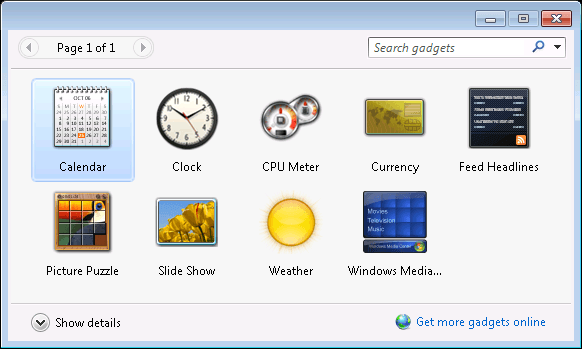
図1.デフォルトのガジェットを表示する[ガジェット]ダイアログボックス。
追加するガジェットを決定したら、それをダブルクリックするだけで、デスクトップの右上隅にすぐに表示されます。
別のガジェットを追加すると、最初のガジェットの下に配置され、デスクトップの右側に配置されます。ガジェットを右クリックして[追加]メニュー項目を選択することで、ガジェットを追加することもできます。
デスクトップからガジェットを削除するのも同じくらい簡単です。これも2つの方法があります。ガジェットを削除する1つの方法は、ガジェットを右クリックして、[ガジェットを閉じる]メニュー項目を選択することです。もう1つの方法は、象徴的なオプションメニューが表示されるまで、マウスカーソルをガジェットの上に置くことです。次に、メニューの上部にあるXをクリックします。
ガジェットを閉じても、システムから削除されるのではなく、デスクトップから削除されるだけです。ガジェットを実際にアンインストールしてデスクトップに追加できないようにする場合は、ガジェットウィンドウに表示されているガジェットを右クリックし(このヒントの前半を参照)、コンテキストメニューから[アンインストール]を選択します。
このヒント(12063)はWindows7に適用されます。